Cum se creează un portofoliu video în WordPress
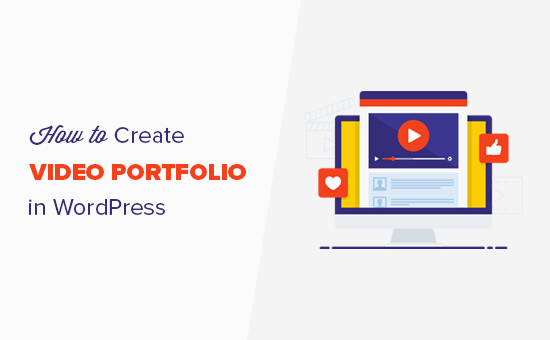
Doriți să creați un portofoliu video în WordPress? În mod implicit, puteți încorpora cu ușurință videoclipuri în WordPress, dar nu puteți afișa mai multe videoclipuri într-un aspect de portofoliu. În acest articol, vă vom arăta cum să creați cu ușurință un portofoliu video în WordPress fără a încetini codul dvs. de site sau de a scrie codul.
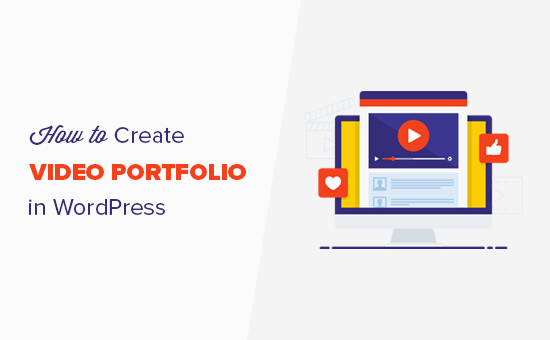
Noțiuni de bază cu portofoliul dvs. video
Primul lucru pe care trebuie să-l faceți este să începeți un blog WordPress sau un site Web. Dacă aveți deja un site web, puteți trece la pasul următor.
WordPress vă permite să încorporați cu ușurință videoclipuri în postările și paginile dvs. de blog. Cu toate acestea, nu vă permite să creați cu ușurință un portofoliu video extraordinar din cutie.
Pentru portofoliul dvs. de videoclipuri, veți dori să afișați videoclipurile într-un aspect frumos, astfel încât să puteți viziona mai multe videoclipuri fără prea multă defilare. De asemenea, trebuie să vă asigurați că funcționează pe dispozitive mobile și oferă o experiență bună pentru utilizatori.
În timp ce puteți încărca un videoclip pe site-ul dvs. WordPress, vă recomandăm să utilizați un serviciu terță parte, cum ar fi YouTube sau Vimeo, deoarece videoclipurile sunt extrem de importante și pot încetini site-ul. Vedeți articolul nostru despre motivul pentru care nu trebuie să încărcați niciodată videoclipuri în WordPress.
Acestea fiind spuse, acum să vedem cum să creați cu ușurință un portofoliu video în WordPress. Scopul este de a crea o secțiune de portofoliu care nu numai că arată excelent, dar funcționează și pe toate dispozitivele și dimensiunile ecranului fără probleme.
Crearea unui portofoliu video în WordPress
Primul lucru pe care trebuie să-l faceți este să instalați și să activați pluginul Gallery Envira. Pentru mai multe detalii, consultați ghidul nostru pas cu pas despre cum să instalați un plugin WordPress.
Envira Gallery este un plugin de galerie foto WordPress plătit, și veți avea nevoie cel puțin de Pro plan pentru accesarea videoclipurilor addon.
Utilizatorii WPBeginner pot folosi acest cupon de la Envira Gallery pentru a obține o reducere de 25%.
La activare, trebuie să vizitați Envira Galerie »Setări pentru a adăuga cheia de licență. Puteți găsi aceste informații din contul dvs. pe site-ul Web al Galeriei Envira.

În continuare, trebuie să te îndrepți Envira Galerie »Addons pagină. Veți vedea toate addon-urile disponibile pentru instalare. Căutați addonul pentru videoclipuri și instalați-l.

Envira Gallery va prelua acum și va instala videoclipurile addon. După aceasta, trebuie să faceți clic pe "Activați" pentru a începe să o utilizați pe site-ul dvs. Web.

Acum sunteți gata să creați prima dvs. galerie de portofoliu video.
Treci peste la Envira Galerie »Adăugați noi pentru a crea prima dvs. galerie. În primul rând, trebuie să oferiți un titlu pentru galeria dvs..

Envira Gallery poate crea o galerie a videoclipurilor găzduite de dvs. auto, precum și videoclipuri găzduite pe platforme precum YouTube, Wistia și Vimeo. Vă recomandăm să utilizați servicii de găzduire video terță parte, cum ar fi YouTube sau Vimeo, pentru a evita problemele de performanță cu furnizorul dvs. de găzduire WordPress.
După ce încărcați videoclipurile pe YouTube sau pe Vimeo, trebuie să faceți clic pe butonul "Selectați fișiere din alte surse".
Aceasta va deschide fereastra Insert Media în care trebuie să faceți clic pe linkul "Inserați videoclipuri" în coloana din stânga.

Trebuie să faceți clic pe butonul Adăugați videoclip și să introduceți titlul videoclipului dvs., precum și să inserați adresa URL a videoclipului.
De asemenea, puteți adăuga mai multe videoclipuri făcând din nou clic pe butonul Adăugați videoclip și repetați procesul până când adăugați toate videoclipurile pe care doriți să le afișați în portofoliul dvs..
După ce ați terminat, faceți clic pe butonul "Inserați în Galerie" pentru a continua.
Envira va afișa acum miniaturile pe care le-a extras din videoclipurile dvs. în secțiunea Imagini.

Puteți să editați, să ascundeți sau să adăugați mai multe elemente în galerie oricând.
Acum, haideți să configurați galeria video puțin.
Trebuie să faceți clic pe fila "Config", iar în opțiunile "Numărul coloanelor galeriei" selectați două sau trei aspecte ale coloanei. Acest lucru vă asigură că miniaturile video apar bine cu spațiu adecvat între fiecare videoclip.

Apoi, treceți la fila "Videoclipuri" și bifați caseta de lângă opțiunea "Afișați pictograma de redare peste imaginea galeriei".

Acum puteți să faceți clic pe butonul de publicare pentru a face galeria dvs. de portofoliu video disponibil pentru WordPress.
Afișarea galeriei de portofolii video în WordPress
Galeria Envira vă ușurează adăugarea de galerii video sau de fotografii oriunde pe site-ul dvs. WordPress.
Puteți să-l adăugați în postări, pagini, precum și în zonele widget. De dragul acestui exemplu, vom continua și vom adăuga pe o pagină nouă.
Mergeți mai departe și creați o pagină nouă în WordPress și acordați-i un titlu adecvat, de exemplu: Portofoliu.
În ecranul de editare a paginii, trebuie să faceți clic pe butonul Adăugare galerie.

Acest lucru va aduce un pop-up în cazul în care veți vedea galeria dvs. de portofoliu video. Faceți clic pentru ao selecta, apoi faceți clic pe butonul Inserare.

Codul scurt al Galeriei Envira va apărea acum în editorul dvs. de postare.
Acum puteți actualiza sau publica pagina dvs. și puteți vizita pagina pentru a vedea galeria dvs. de portofoliu în acțiune.

Dacă faceți clic pe fiecare videoclip, acesta se va deschide într-un pop-up lightbox. Utilizatorii dvs. vor putea vizualiza videoclipul fără a părăsi site-ul dvs. Web. De asemenea, vor putea naviga prin alte videoclipuri făcând clic pe miniaturile de sub player.

Sperăm că acest articol v-a ajutat să învățați cum să creați un portofoliu video în WordPress. Ați putea dori, de asemenea, să vedeți ghidul nostru de începători cu privire la modul în care puteți crește viteza și performanța WordPress.
Dacă v-ați plăcut acest articol, vă rugăm să vă abonați la tutorialele video YouTube pentru canalul YouTube pentru WordPress. Ne puteți găsi pe Twitter și pe Facebook.


